Automatize relatórios no Google Data Studio com base em dados do Google BigQuery
Publicados: 2022-04-12Neste artigo, explicamos como configurar atualizações automáticas de relatórios no Google BigQuery e visualizá-los usando o Google Data Studio.
Com o OWOX BI, você pode automatizar a coleta de dados e quaisquer relatórios de marketing. Reserve uma demonstração gratuita e mostraremos como funciona.
Índice
- Sobre como trabalhar com o Google Data Studio
- Etapa 1. Colete dados do Google BigQuery
- Etapa 2. Prepare uma tabela no Google BigQuery com os dados do relatório
- Etapa 3. Crie o Apps Script para atualizar automaticamente a tabela
- Etapa 4. Criar um relatório no Google Data Studio
- Links Úteis
Descubra o real valor das campanhas
Importe automaticamente dados de custo para o Google Analytics de todos os seus serviços de publicidade. Compare os custos da campanha, CPC e ROAS em um único relatório.
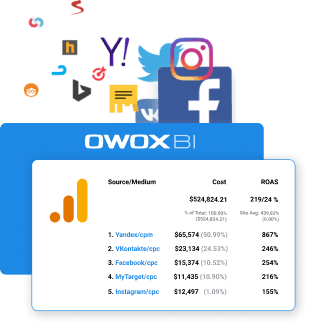
Sobre como trabalhar com o Google Data Studio
Algumas palavras sobre o Data Studio para quem ainda não conhece. Costumamos usar essa ferramenta dentro do OWOX BI e a recomendamos aos nossos clientes por vários motivos:
- Em primeiro lugar, o Data Studio é conveniente porque possui muitos conectores para serviços de terceiros. Eles podem se conectar facilmente a quase qualquer fonte de dados. Ambos os conectores nativos do Google e aqueles desenvolvidos por outras empresas estão disponíveis, por exemplo, para Yandex.Metrics, Yandex.Directory, Facebook, Twitter, etc. Se necessário, você pode criar seu próprio conector.
- O serviço é fácil de usar e é fácil visualizar os dados. Várias fontes podem ser conectadas a um único painel.
- É fácil compartilhar relatórios no Data Studio com colegas, fornecendo a eles acesso para visualização ou edição. Não é necessário que um colega tenha autorização, basta que ele abra o painel clicando no link.
- Quase todos os recursos da ferramenta estão disponíveis na versão gratuita.
Veja um exemplo de relatório no Data Studio com os principais KPIs e origens de tráfego de uma loja virtual:
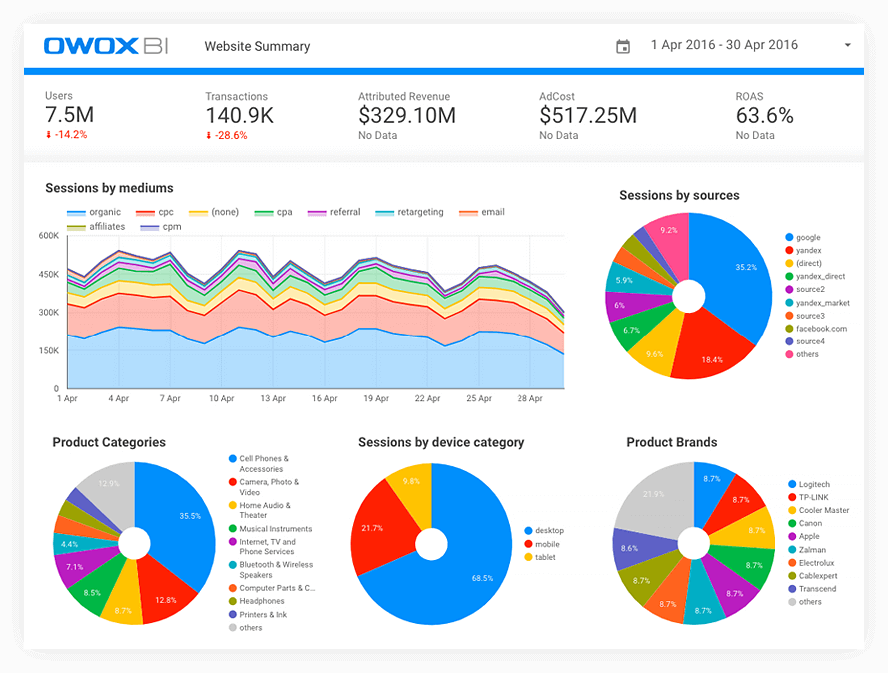
Este é um painel interativo onde você pode ver como as métricas mudam ao longo dos dias, canais, categorias de dispositivos, etc. Pode haver várias páginas em um único relatório. Eis por que é tão conveniente: depois de configurar um painel e compartilhar um link com colegas, não é necessário fazer mais alterações (a menos que você adicione novos parâmetros). Basta escolher as datas certas e obter informações atualizadas.
Agora vamos explicar como podemos criar tamanha beleza. Construímos o relatório com base nos dados do Google BigQuery, que serão atualizados automaticamente de acordo com a programação especificada.
Etapa 1. Colete dados do Google BigQuery
O BigQuery tem bibliotecas e conectores prontos para uso que permitem fazer upload de informações sobre transações, clientes e itens do seu sistema CRM para o armazenamento em nuvem. E o OWOX BI ajudará você a coletar automaticamente todos os outros dados no GBQ:
- Ações dos usuários no site (dados em tempo real não amostrados).
- Dados de custo de serviços de publicidade.
- Dados de chamadas e bate-papo de sistemas de rastreamento de chamadas.
- Informações de e-mail de serviços de e-mail.
Depois de mesclar dados de diferentes fontes no BigQuery, você precisará:
- Use a consulta SQL para selecionar as métricas que deseja ver no relatório em uma tabela separada.
- Use o Google App Script para configurar uma regra que atualize os dados nesta tabela.
- No Data Studio, conecte a tabela com dados do GBQ e visualize-a.
A combinação esquemática de dados e automação de relatórios com OWOX BI pode ser descrita como:

OWOX BI tem um período de teste - combine todos os seus dados e crie qualquer relatório de marketing no Data Studio gratuitamente
Etapa 2. Prepare uma tabela no Google BigQuery com os dados do relatório
Descrevemos as instruções sem muitos detalhes, pois supomos que você esteja familiarizado com a interface do Google BigQuery. Se você precisar de uma atualização sobre como lidar com a criação de tabelas, confira este artigo: Estrutura de dados do BigQuery no Google: como começar a usar o armazenamento em nuvem.
Para economizar recursos do Google BigQuery, recomendamos que você primeiro crie uma consulta SQL que produza uma tabela com um conjunto de parâmetros e métricas que você deseja em um período específico:
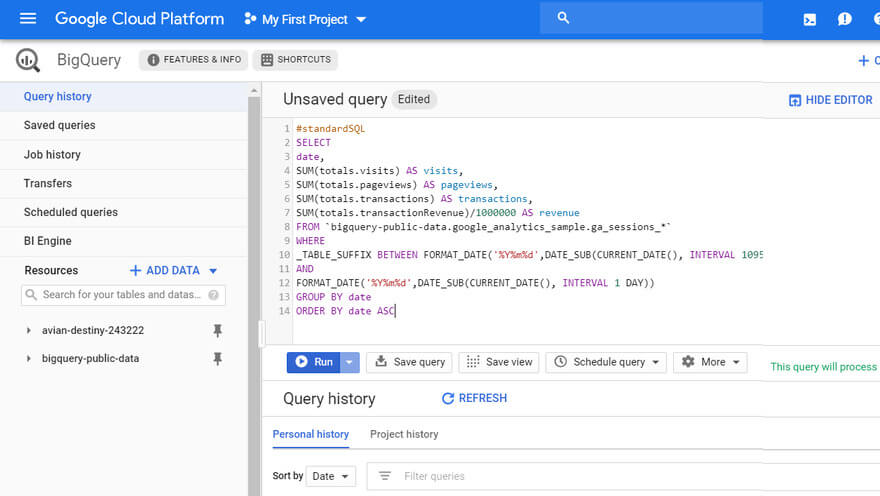
Faça uma consulta e salve o resultado como uma tabela separada do BigQuery:
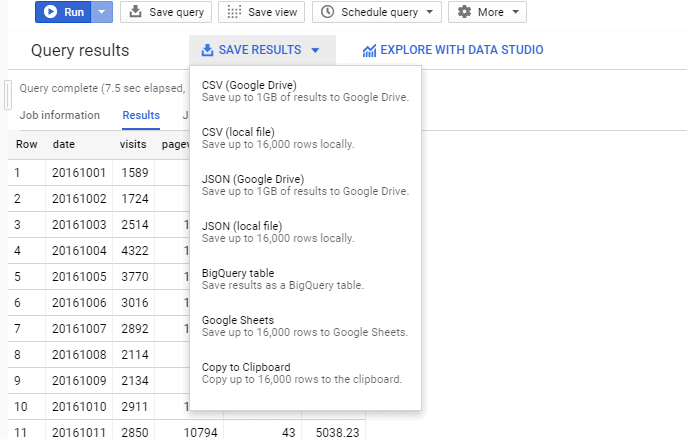
Em seguida, crie uma visualização que calcule as mesmas métricas, apenas em um período mais curto. Por exemplo, você criou uma tabela de origem para dezembro. Então, a cada dia, a exibição solicitará os dados de ontem e os adicionará à tabela.

Para fazer isso, execute outra consulta e clique em Salvar visualização:
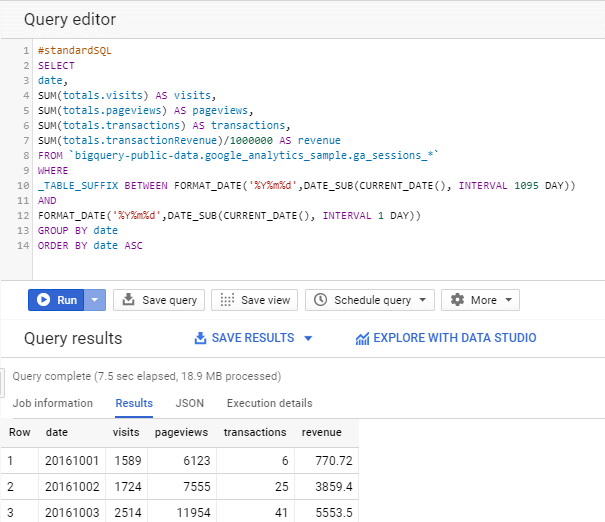
Etapa 3. Crie o Apps Script para atualizar automaticamente a tabela
Agora você precisa criar um script que iniciará automaticamente a visualização e enviará dados atualizados dela para a tabela de origem do BigQuery.
Para fazer isso, abra o Apps Script, clique em Criar script, dê um nome a ele e escreva o código a seguir, substituindo o nome do projeto, o conjunto de dados e as tabelas do BigQuery pelos seus.

Preencha o formulário para receber o texto completo do código em seu e-mail
RECEBA O CÓDIGO
Em seguida, clique no ícone do relógio para definir a programação em que o script será executado. Clique no botão Adicionar gatilho no canto inferior direito. Selecione a origem do evento Time Trigger, especifique a frequência de execução desejada e clique em Save.
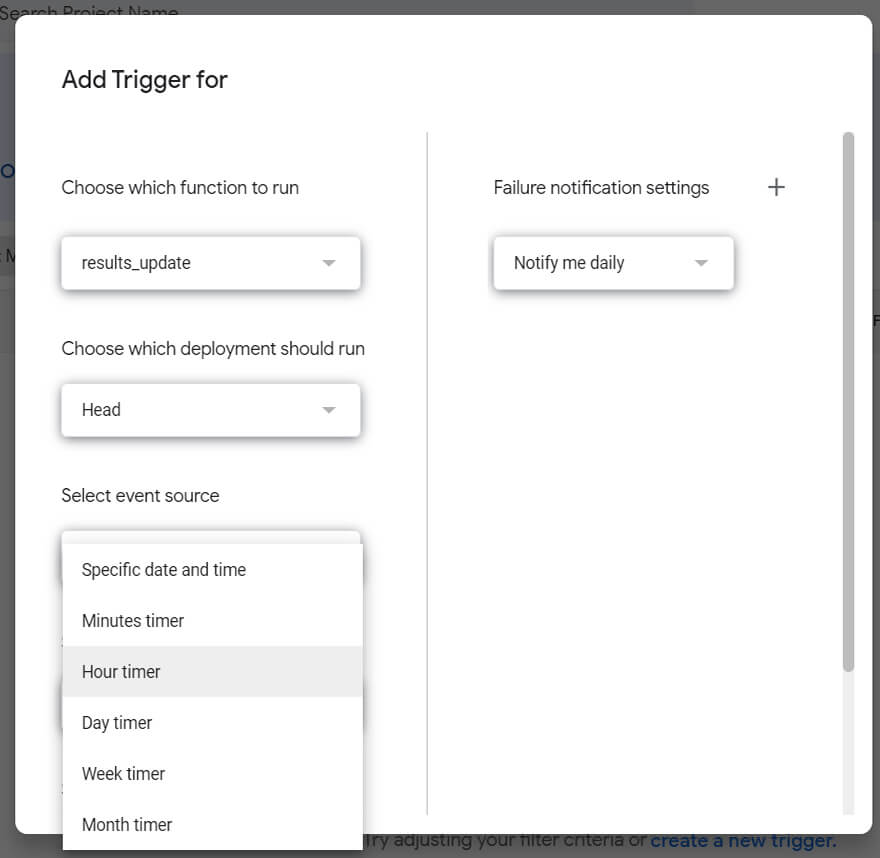
Está pronto! Agora os dados na tabela GBQ serão atualizados de acordo com a programação especificada.
Etapa 4. Criar um relatório no Google Data Studio
Acesse a página inicial do Data Studio, clique em Novo no canto superior esquerdo e selecione Relatório. Em seguida, clique em Criar fonte de dados no canto inferior direito e selecione BigQuery:
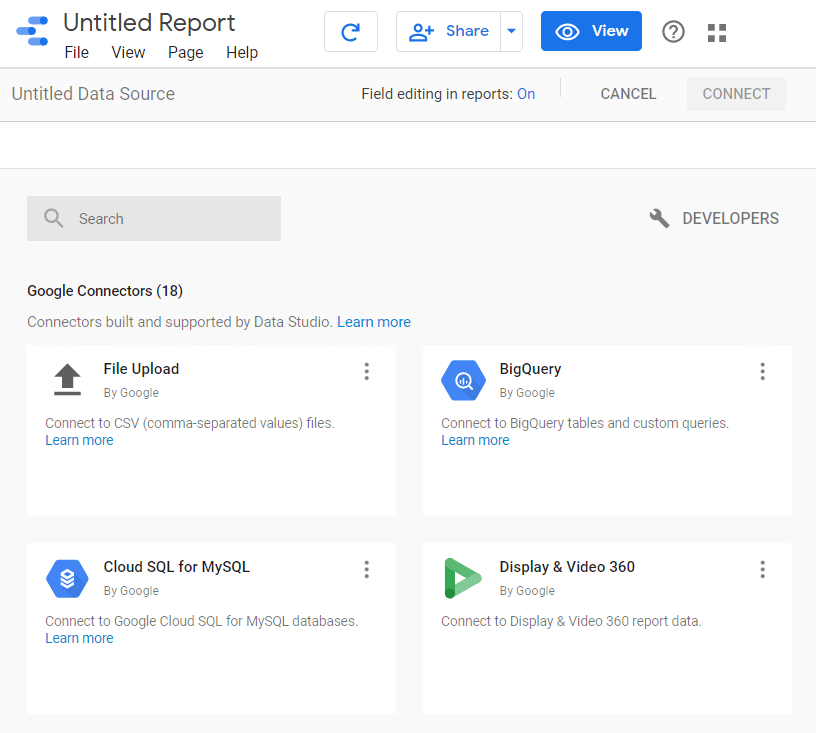
Em seguida, especifique o projeto, o conjunto de dados e a tabela GBQ com os dados do relatório e clique em Link no canto superior direito:
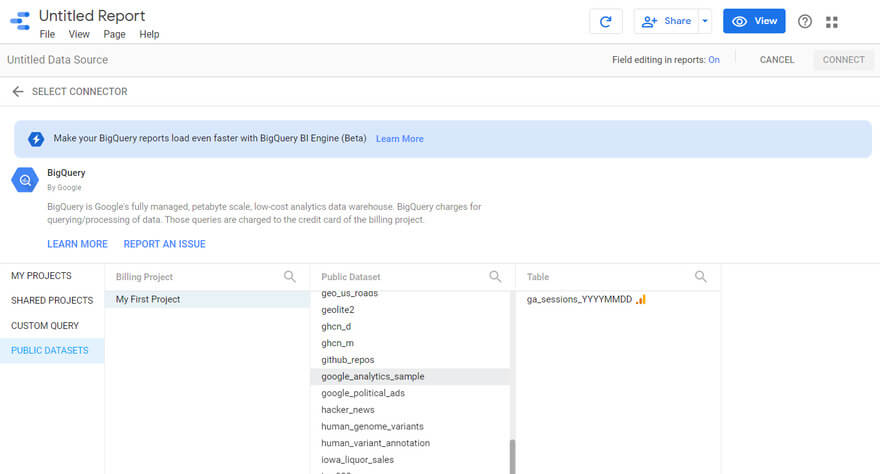
Na janela aberta você verá todos os parâmetros e métricas que estão armazenados na tabela conectada e que estão disponíveis para você trabalhar. Aqui você pode renomeá-los, se necessário, clicando na métrica correta.
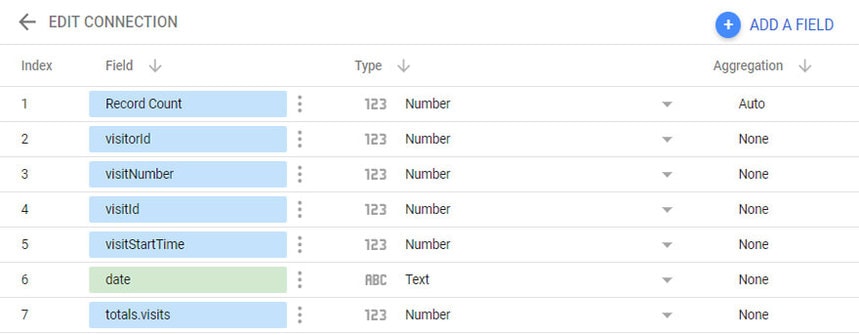
Você também tem a oportunidade de criar suas próprias métricas personalizadas. Use o botão Adicionar campo e as fórmulas (se você clicar em um ponto de interrogação, a Ajuda aparecerá):
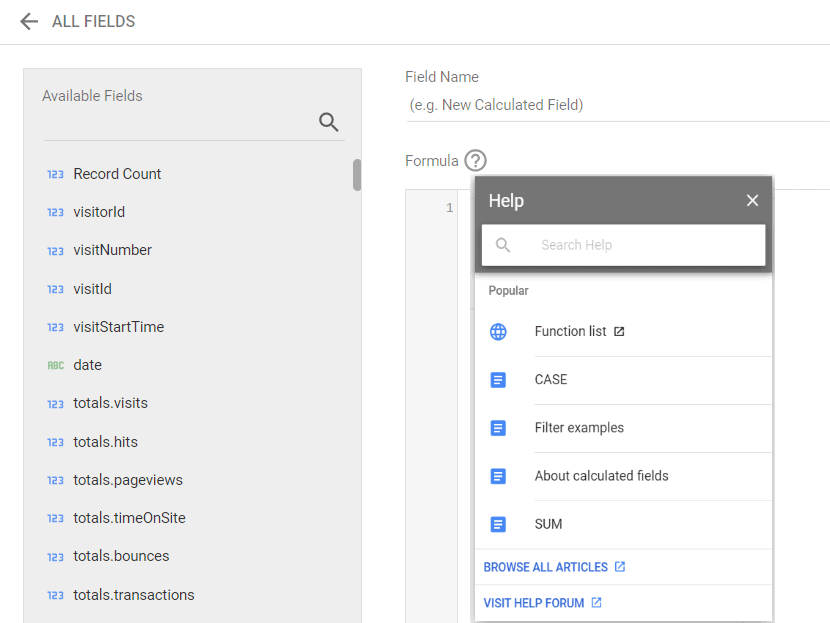
Depois de definir os campos, clique no botão Adicionar ao relatório no canto superior direito:
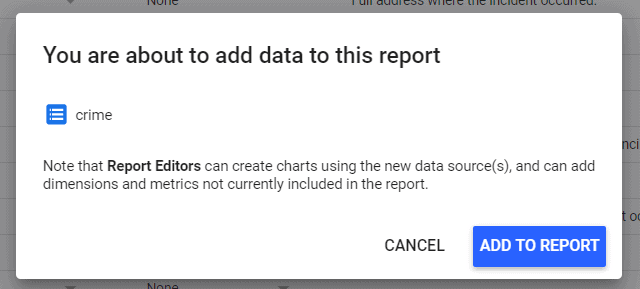
Em seguida, você seleciona a ferramenta de visualização (tipo de gráfico) e destaca a área no painel onde deseja colocá-la.
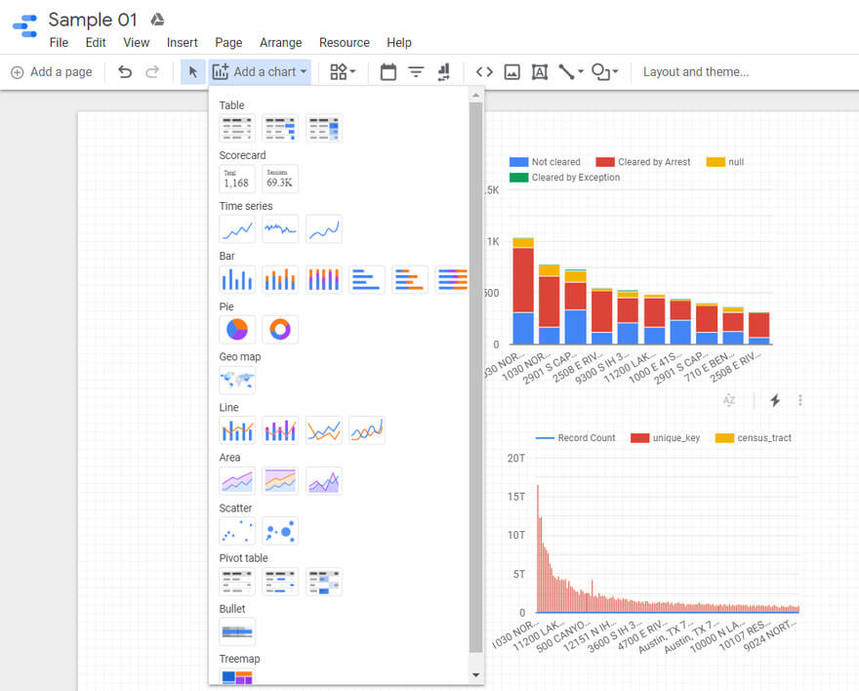
O painel de controle é aberto à direita, onde você pode personalizar o relatório conforme necessário: adicionar parâmetros para comparação, personalizar filtros, intervalo de datas, estilo do painel etc.
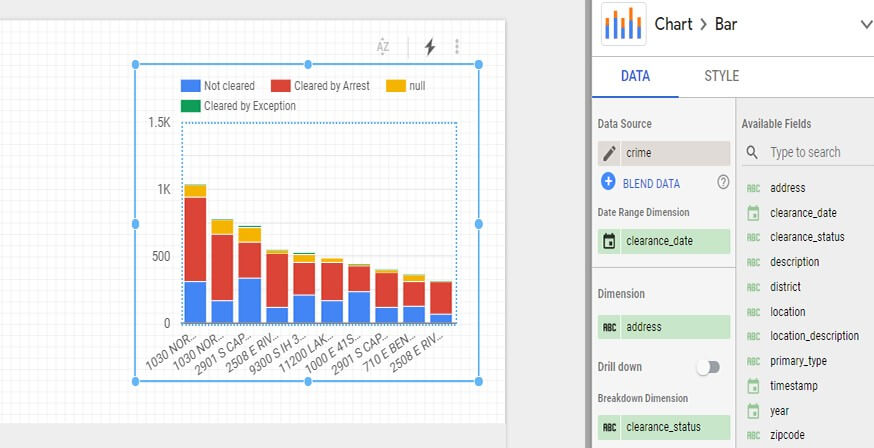
Então, tudo o que resta é compartilhar o relatório com os colegas usando o botão Conceder acesso.
Links Úteis
Saiba mais sobre como trabalhar com BigQuery e Data Studio em nossos artigos:
- Tutorial do Google Data Studio para iniciantes
- As 6 principais ferramentas de visualização do BigQuery
- Como fazer upload de dados para o Google BigQuery
- Modelo de painel do Google Data Studio por OWOX BI
